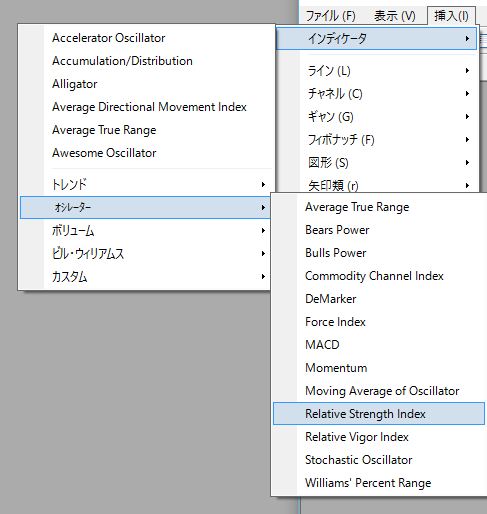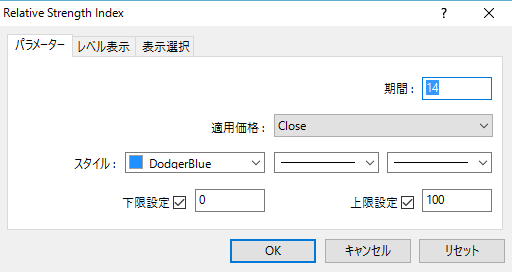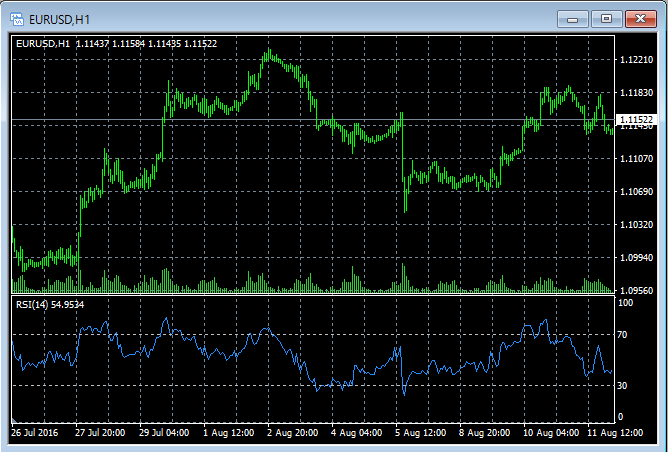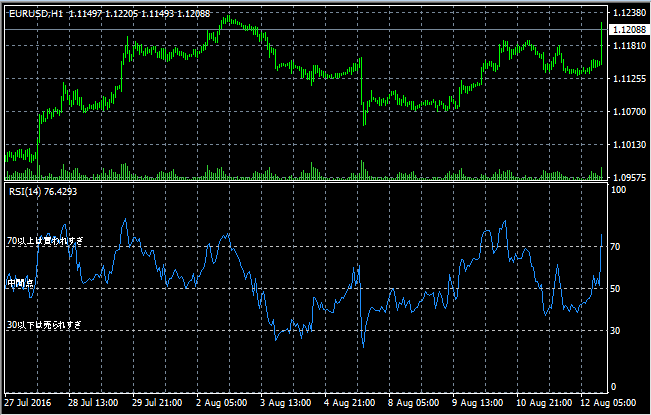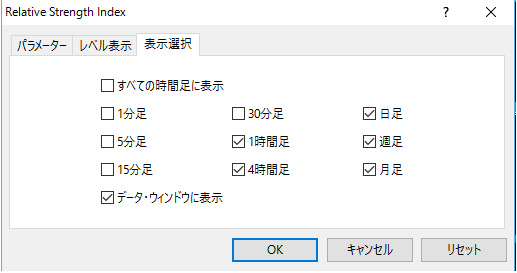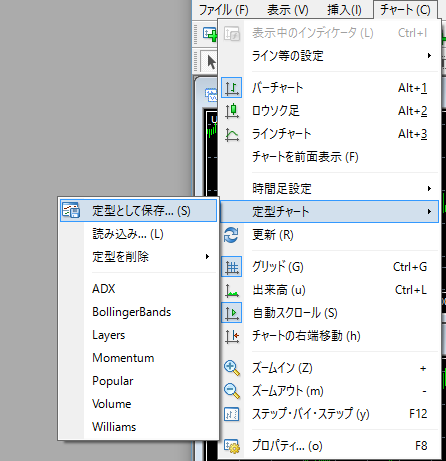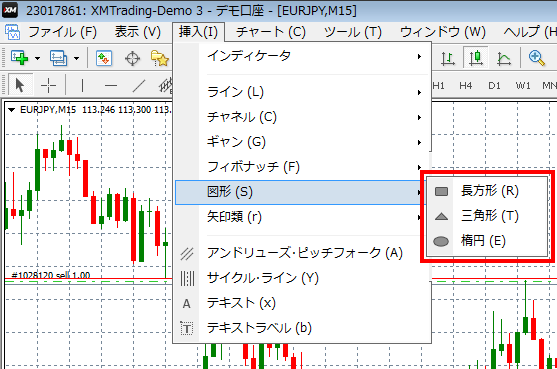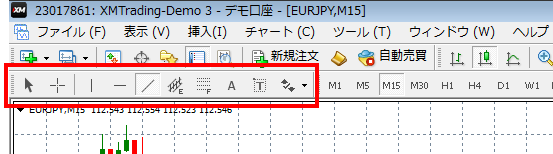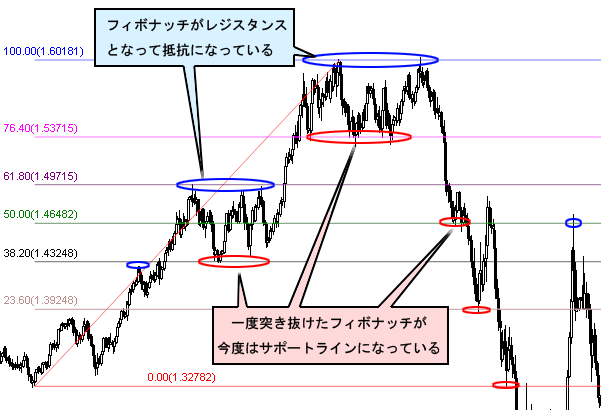メタトレーダーMT4のテクニカル(インディケーター)の変更方法

テクニカル(インディケーター)の変更
表示中のチャートに各種テクニカルインディケータを表示させる方法を前回学びました。今回はそのデータを変更したり、追加したりする方法を覚えておきましょう。Metatraderのテクニカルインディケーターには大きく分けて 「トレンド系」 と 「オシレーター系」 があります。トレンド系とはその名の通りトレンドチャートに適用されるものであり、移動平均線や一目均衡表のようにチャートウィンドウに同時に描画されるものです。それに対してオシレーター系のインディケーターは、チャートウィンドウとは別のウィンドウに記述されます。オシレーターとは「振り子」という意味であり、チャートに対してある分析を適用して、一定の値が振り子のように推移することからそう呼ばれます。そのオシレーター系は自分でレベルの追加なども行えます。
まず代表的なオシレーター指標である 「RSI」 を適用してみます。
メニューバーから 「挿入」>「インディケータ」>「オシレーター」>「Relative Strength Index」、もしくは「インディケータリスト」ボタンから、あるいはナビゲーターウィンドウからのドラッグ・アンド・ドロップで適用します。
すると次の設定ウィンドウが出てきます。「OK」をクリックすると適用されます。
RSIが適用されたチャートが表示されました。
設定でレベルを追加したり、説明文を入れる
RSIは 「売られすぎ・買われすぎ」 を数値で表す代表的なオシレーターです。数値が上の70以上になると買われすぎ、30以下になると売られすぎと言われています。それに対応して RSI インディケータの50のあたりにレベルを設定追加してやると、中間点が見やすくなります。またレベルの 30, 70 の位置に説明を入れておくと更にわかりやすくなります。それをやってみます。インディケーターの設定は削除と同様、ラインのそばで右クリックをすると設定画面が出てきます。他にもチャートを右クリックすると出てくる設定の中の 「表示中のインディケータ(L)」 を選ぶと適用されているインディケータが出てくるのでそれを選択する方法もあります。
レベル設定ウィンドウです。
30、70に説明を入れて、50のレベルは追加をしました。
するとRSIには下図のようになります。
70、30レベルには説明文が、新しく50レベルが追加されました。
ちなみにインディケータは表示する時間足を選ぶことができます。設定ウィンドウの右の 「表示選択」 Tab において時間を選択することができます。例えば時間足以上の足にだけ表示したい場合は下図のように時間足以上のところへチェックを、他のところはチェックを外します。これで自分の好きなようにインディケータを表示、非表示にできます。